신도리코 N600(D400) 폴더스캔방법(컴퓨터에서)
페이지 정보
작성자 최고관리자 작성일20-05-13 15:33 조회13,986회 댓글0건관련링크
본문
기계본체에서 등록하지 않고 컴퓨터에서 직접스캔 등록하는 방법에 대해 설명하겠습니다.
우선, 기계에 등록되어 있는 IP주소를 먼저 확인후 컴퓨터에서 인터넷창을 열어 세팅하는
방법으로 설명하겠습니다.
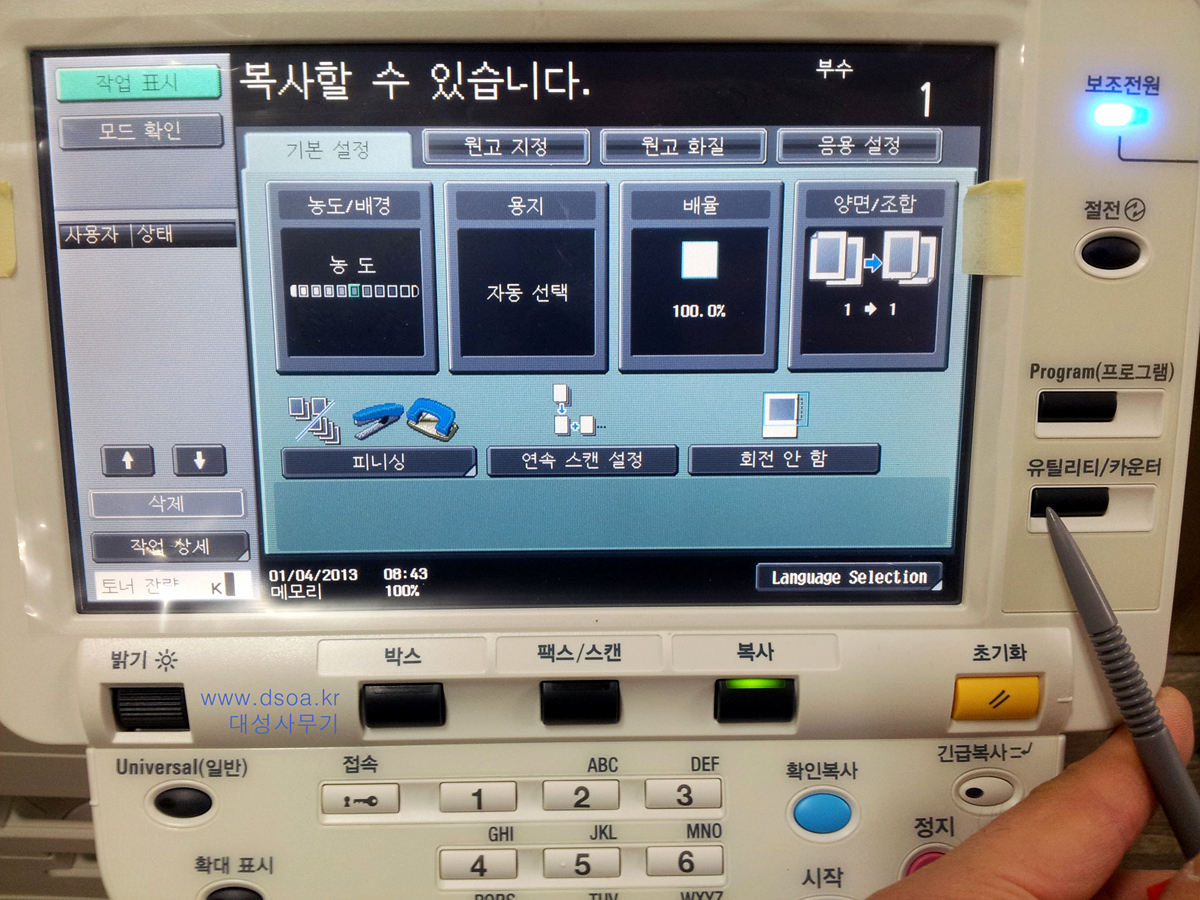
컴퓨터 IP주소 확인하는 방법은 유틸리티/카운터 버튼을 누릅니다.
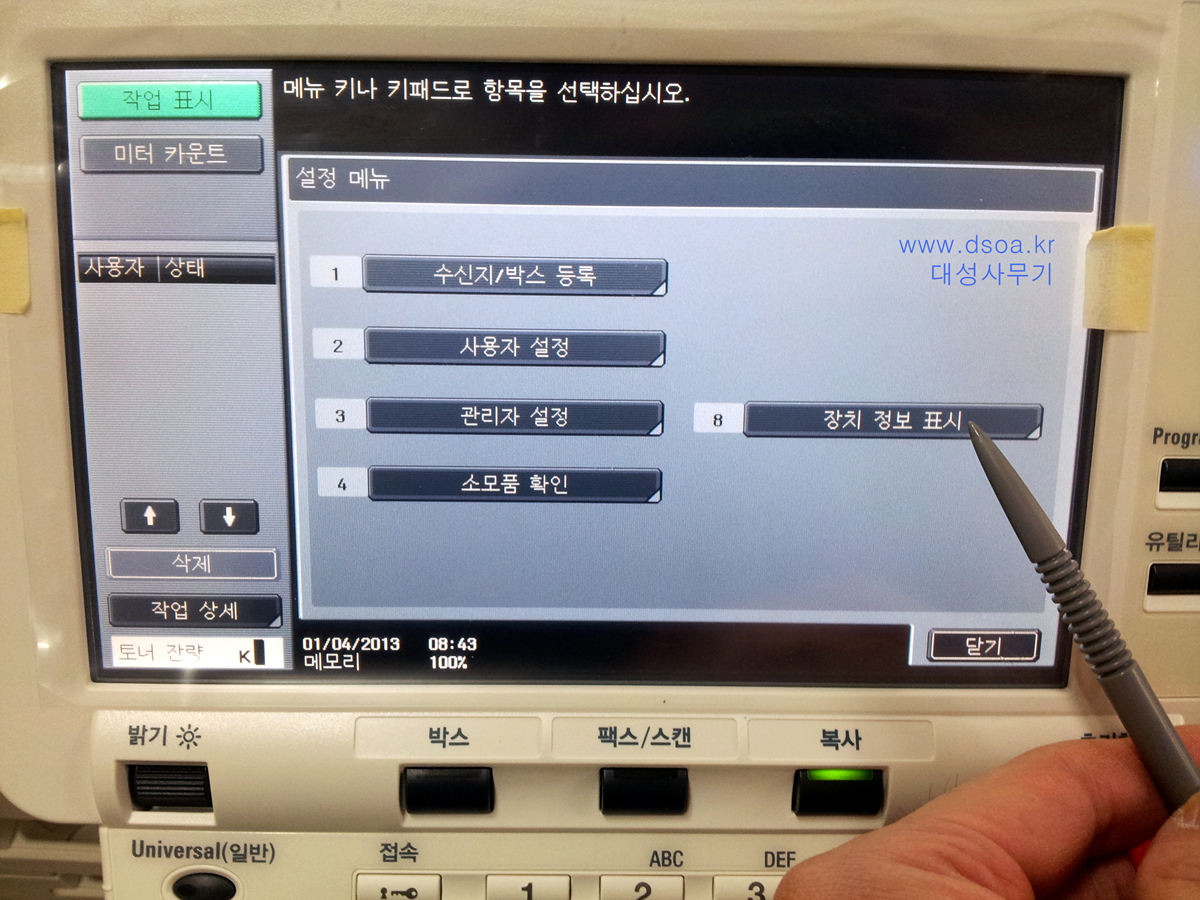
장치정보표시 버튼을 누릅니다.
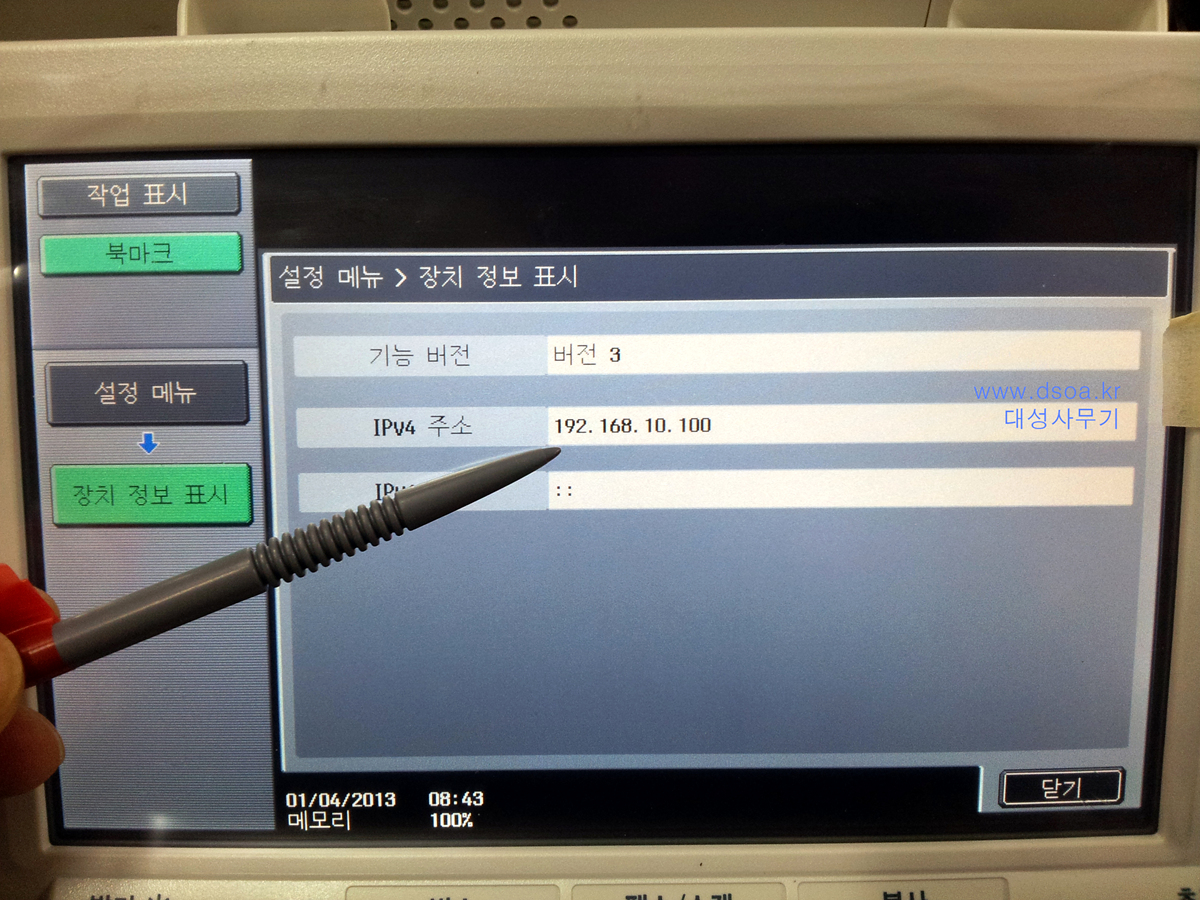
IPv4주소란에서 기계에 세팅되어 있는 IP주소를 확인할 수 있습니다. (IP주소는 192.168.10.100)
========================================================================================
자, 이제 그럼 기계의 IP주소를 확인했으니, 컴퓨터로 오셔서 인터넷 창을 열어줍니다.
인터넷 주소창에 기계의 IP주소를 입력후 엔터
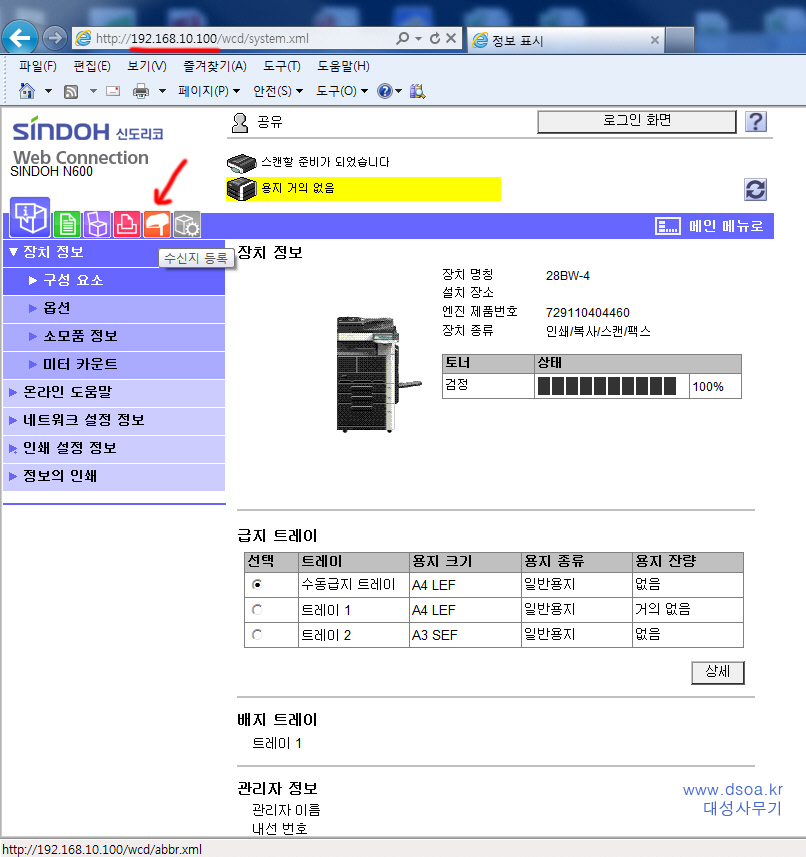
그림과 같이 창이 열리고 화면 상단 왼쪽부분 화살표의 수신지 등록을 클릭합니다.
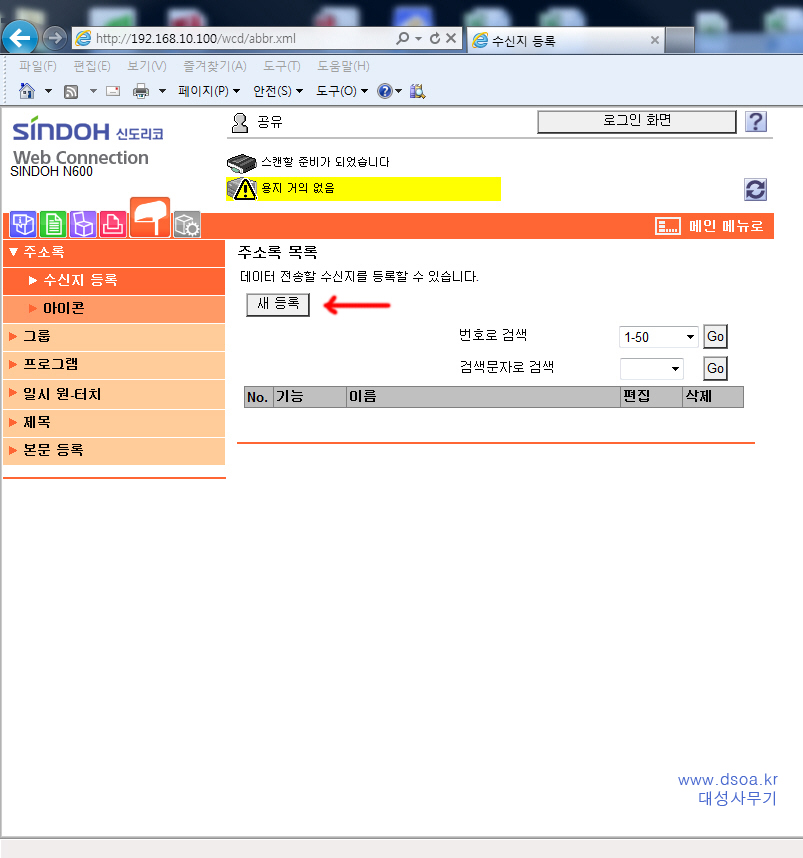
화살표가 가리키는 새등록을 클릭합니다.
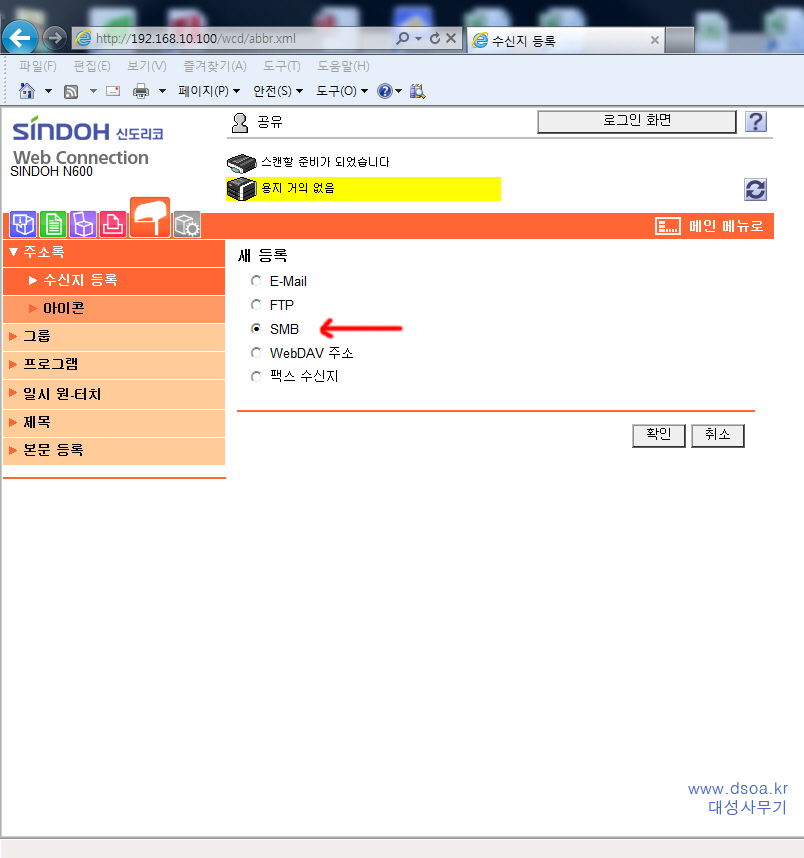
화살표가 가리키는 SMB를 클릭합니다.
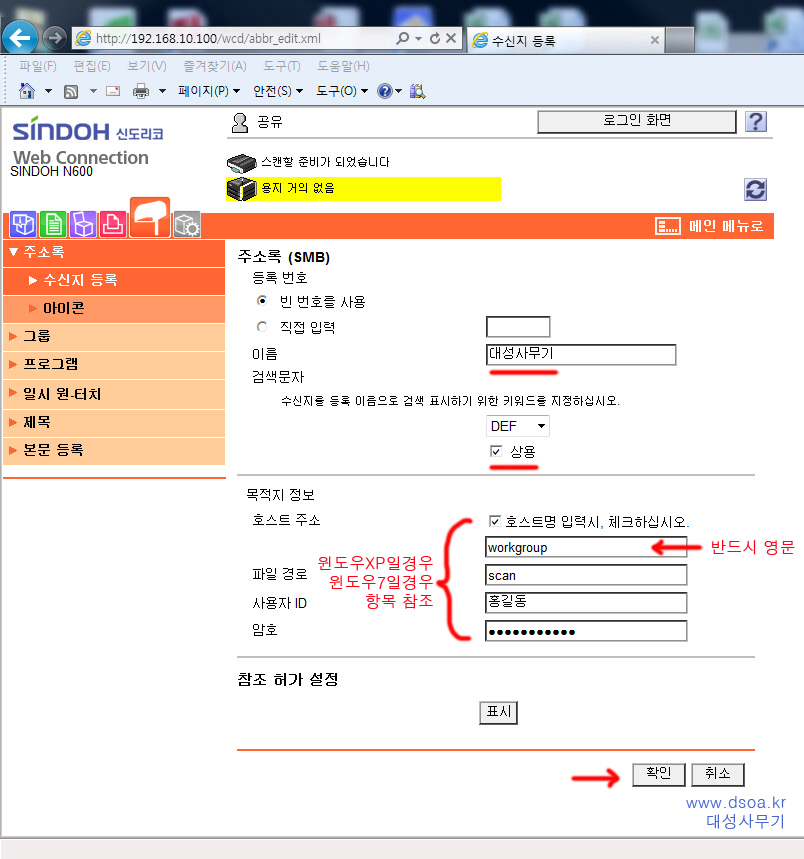
1. 위에서부터 순서대로 이름에는 복합기에서 스캔버튼을 눌렀을때 화면에 표시될 문자를 입력합니다.
여기서는 대성사무기라고 입력해 보겠습니다.
2. 상용에 V표 체크를 해 주셔야 복합기의 스캔바탕화면에 등록이 됩니다.
3. 호스트명에도 V표 체크를 하고, 호스트주소란에는 네크워크상의 컴퓨터 이름을 입력하게 됩니다.
(컴퓨터이름은 반드시 영문으로 되어 있어야 하며, 한글로 되어 있다면 영문으로 변경하셔야 됩니다.)
4. 파일경로에는 저장될 폴더이름을 입력하게 되는데 일반적으로 scan이라고 입력하면 됩니다.
(바탕화면에 scan이라는 폴더를 만들어 주셔야 됩니다. 또한, 읽기/쓰기 공유도 함께해야 됩니다.)
5. 사용자 ID란에는 컴퓨터 로그온 이름을 입력하면 됩니다.
6. 암호가 있으면 반드시 입력해야 되며, 추후 암호가 변경되면 여기서 변경된 암호를 입력하면 됩니다.
7. 모두 입력했으면 확인을 누릅니다.
--- 윈도우 XP 사용자일 경우 ---
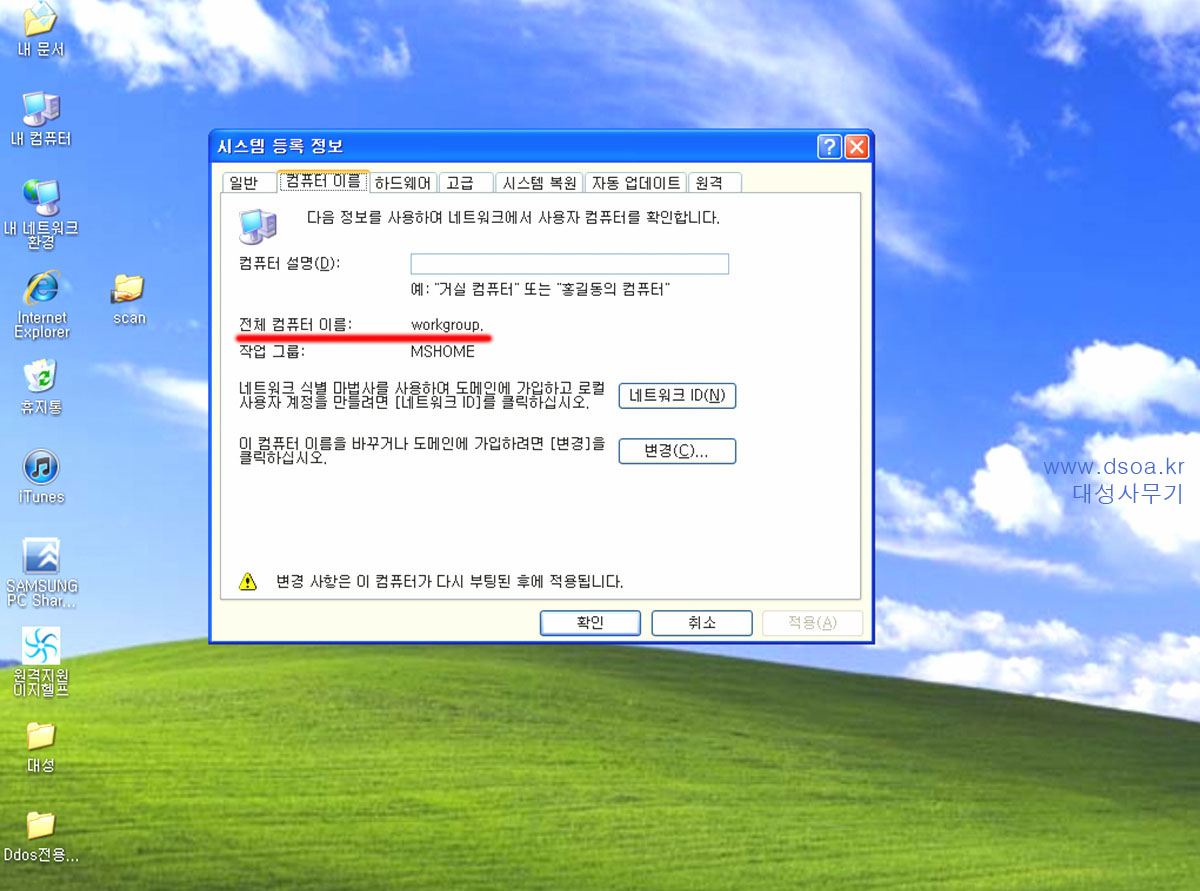
위 그림은 윈도우 XP에서 컴퓨터 이름 확인하는 방법을 보여주고 있습니다.
내컴퓨터(오른쪽마우스버튼 속성) -> 컴퓨터 이름 -> 전체컴퓨터이름 workgroup 을 입력합니다.
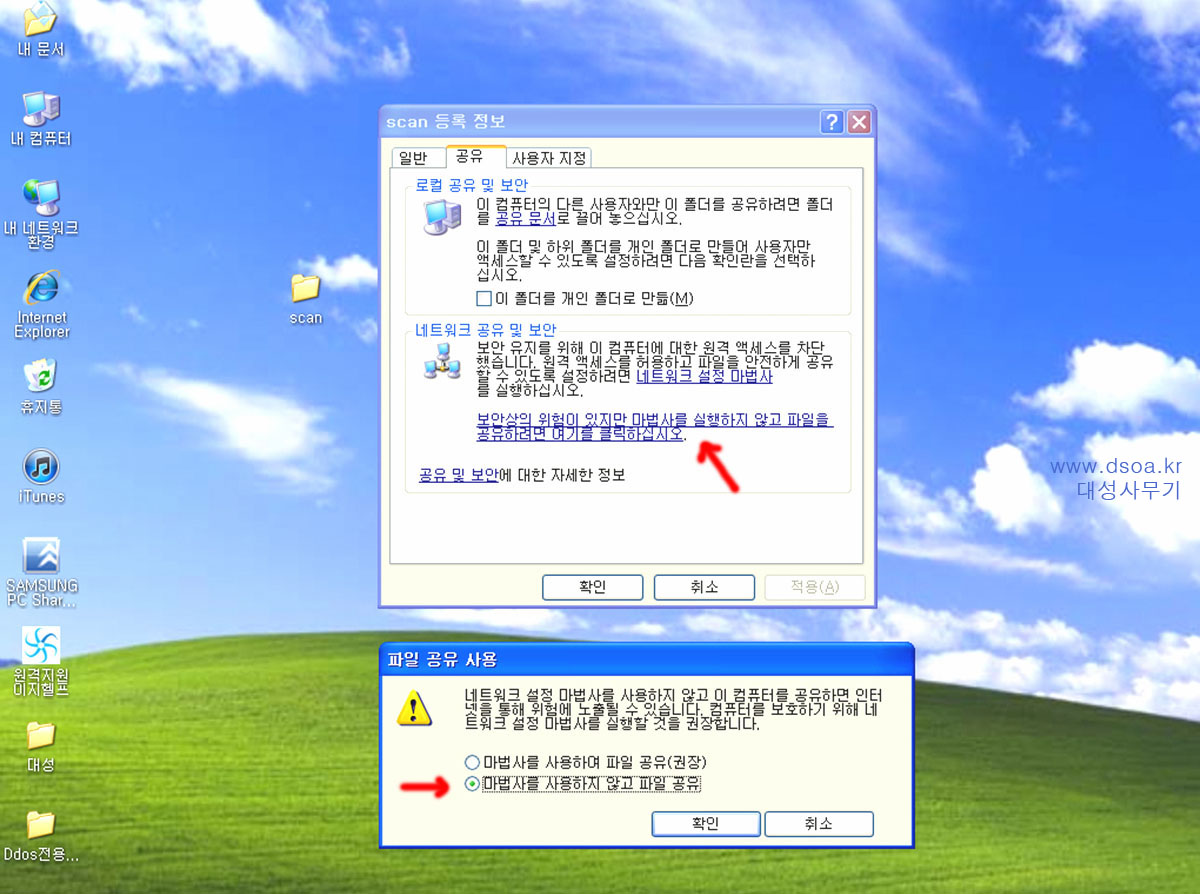
위 그림은 바탕화면에 scan 폴더를 만든뒤 오른쪽 마우스버튼의 공유및보안에서 공유방법을 보여주고 있습니다.
화살표가 가리키는곳을 클릭합니다.
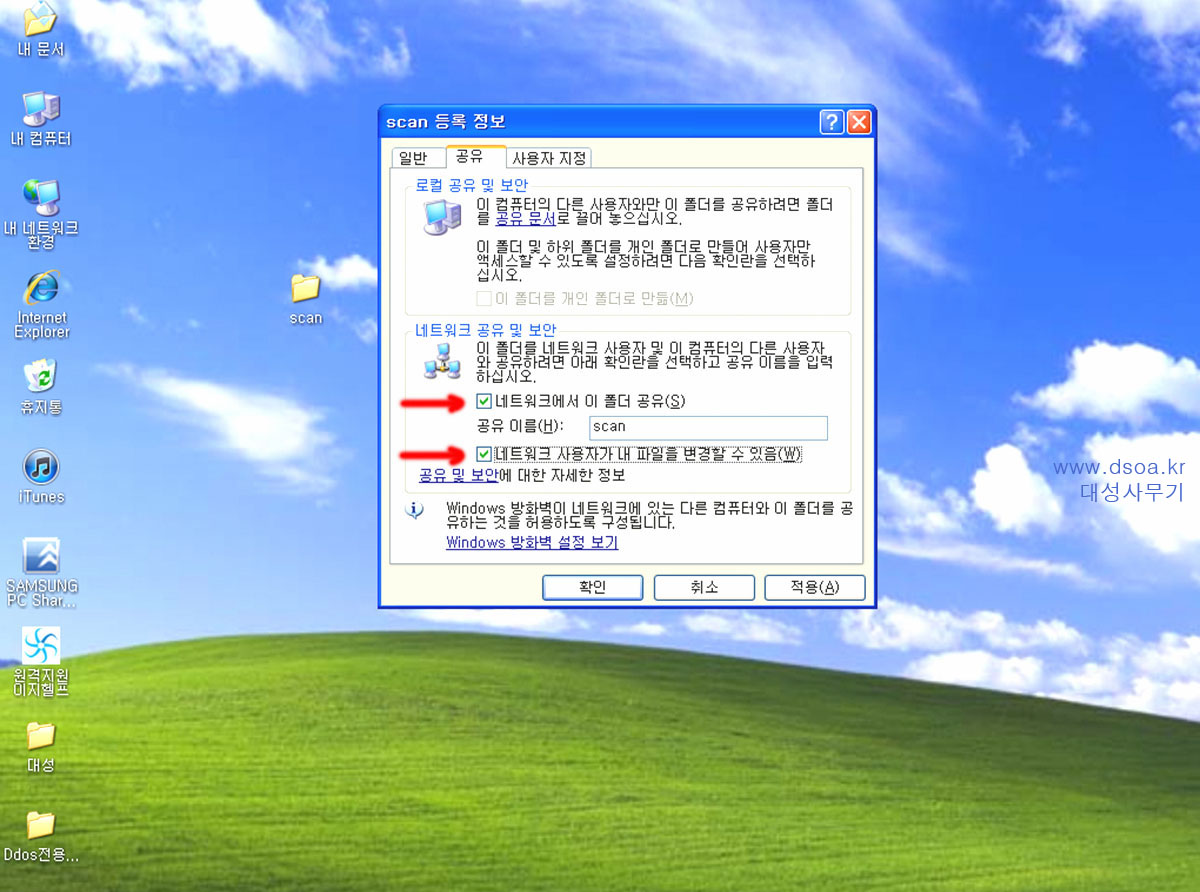
화살표가 가리키는 곳을 모두 체크해 줍니다.
바탕화면에 scan이라는 폴더가 만들어졌고, 공유까지 설정된 모습을 볼 수 있습니다.
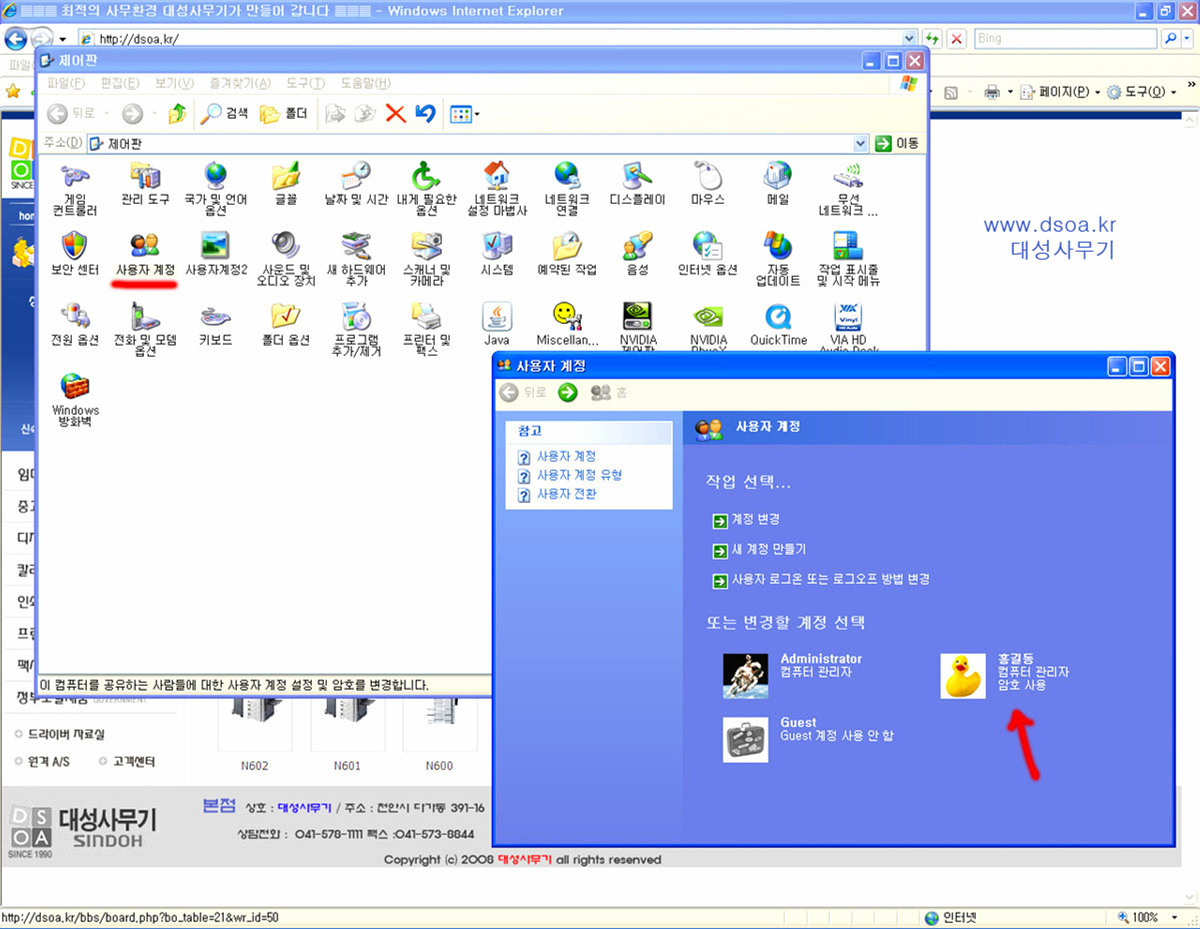
사용자ID와 암호는 컴퓨터 로그온이름과 암호입니다. (제어판→사용자계정에서 확인가능)
설정을 마쳤으면, 아래 윈도우7사용자일 경우 항목을 넘어가서 밑줄친 부분부터 시작합니다.
--- 윈도우 7 사용자일 경우 ---
아래 그림은 윈도우7 에서 컴퓨터 이름 확인하는 방법을 보여주고 있습니다.
내컴퓨터(오른쪽마우스버튼 속성) -> 전체컴퓨터이름 workgroup 을 입력합니다.
(컴퓨터이름은 반드시 영문으로 되어 있어야 하며, 한글로 되어 있다면 영문으로 변경하셔야 됩니다.)
변경은 설정변경에서 합니다.
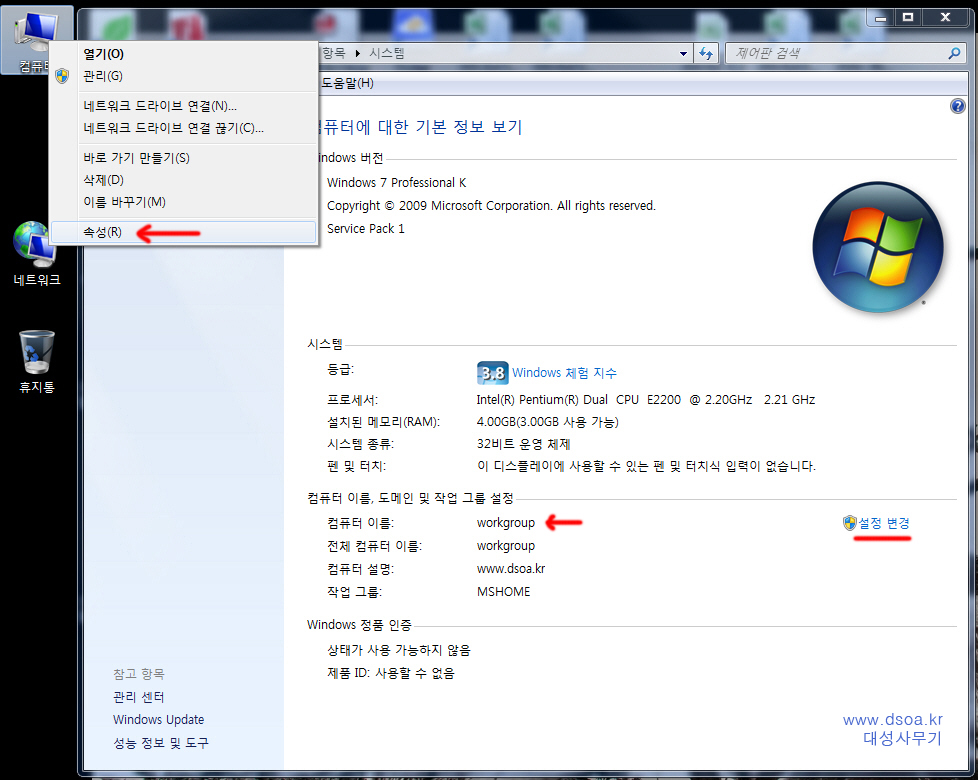
사용자ID를 확인하는 방법은 아래 그림을 보면 알 수 있습니다.
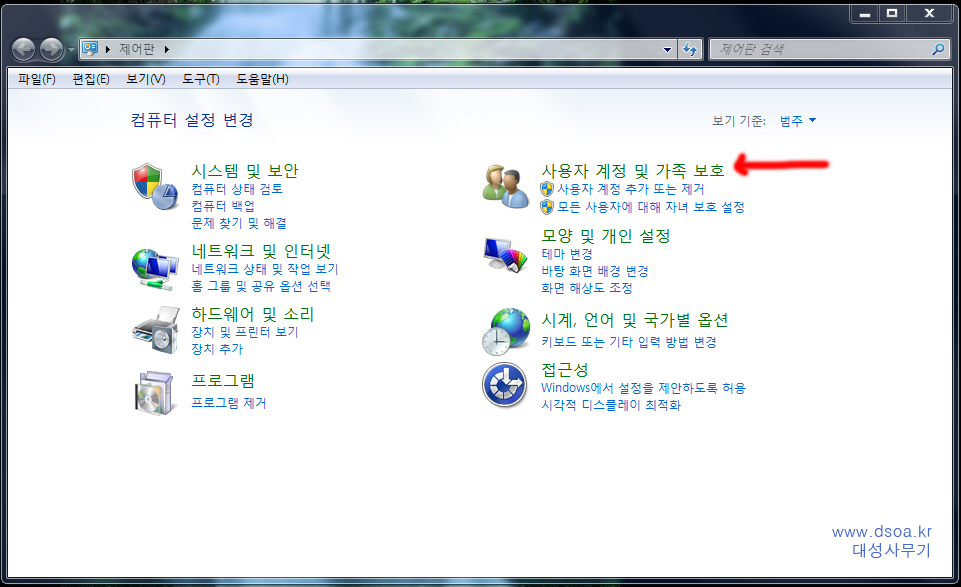
제어판에서 사용자계정및가족보호를 클릭합니다.
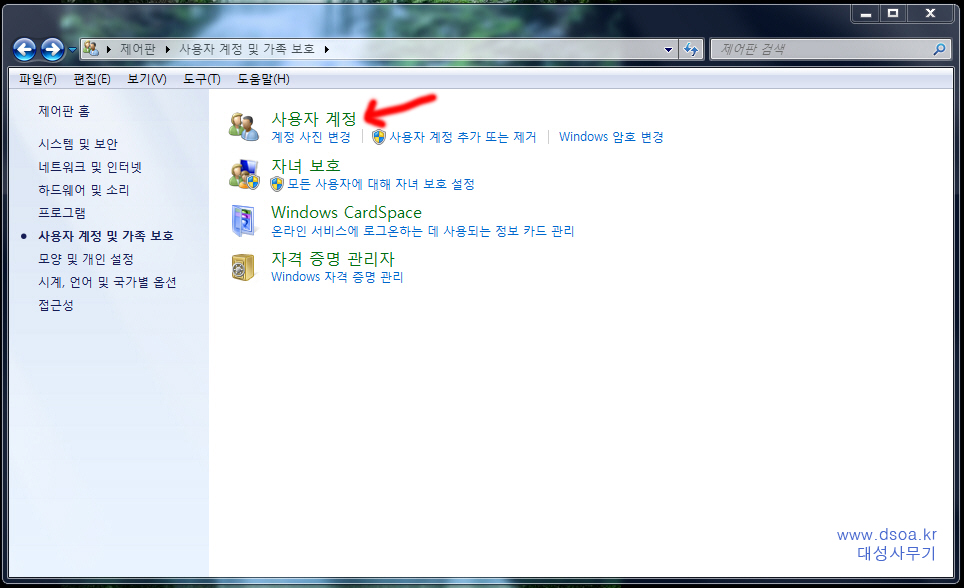
사용자계정을 클릭합니다.
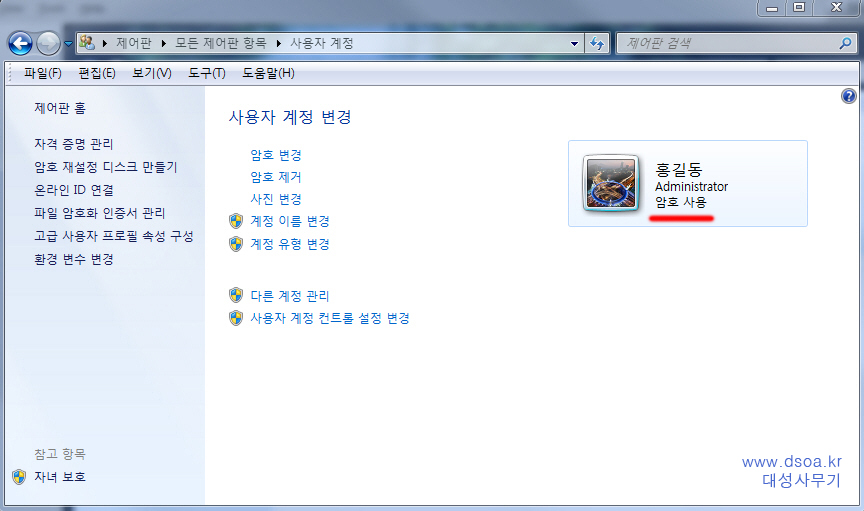
그림처럼 사용자ID는 홍길동임을 확인할 수 있습니다.
바탕화면에 공유폴더 만드는방법
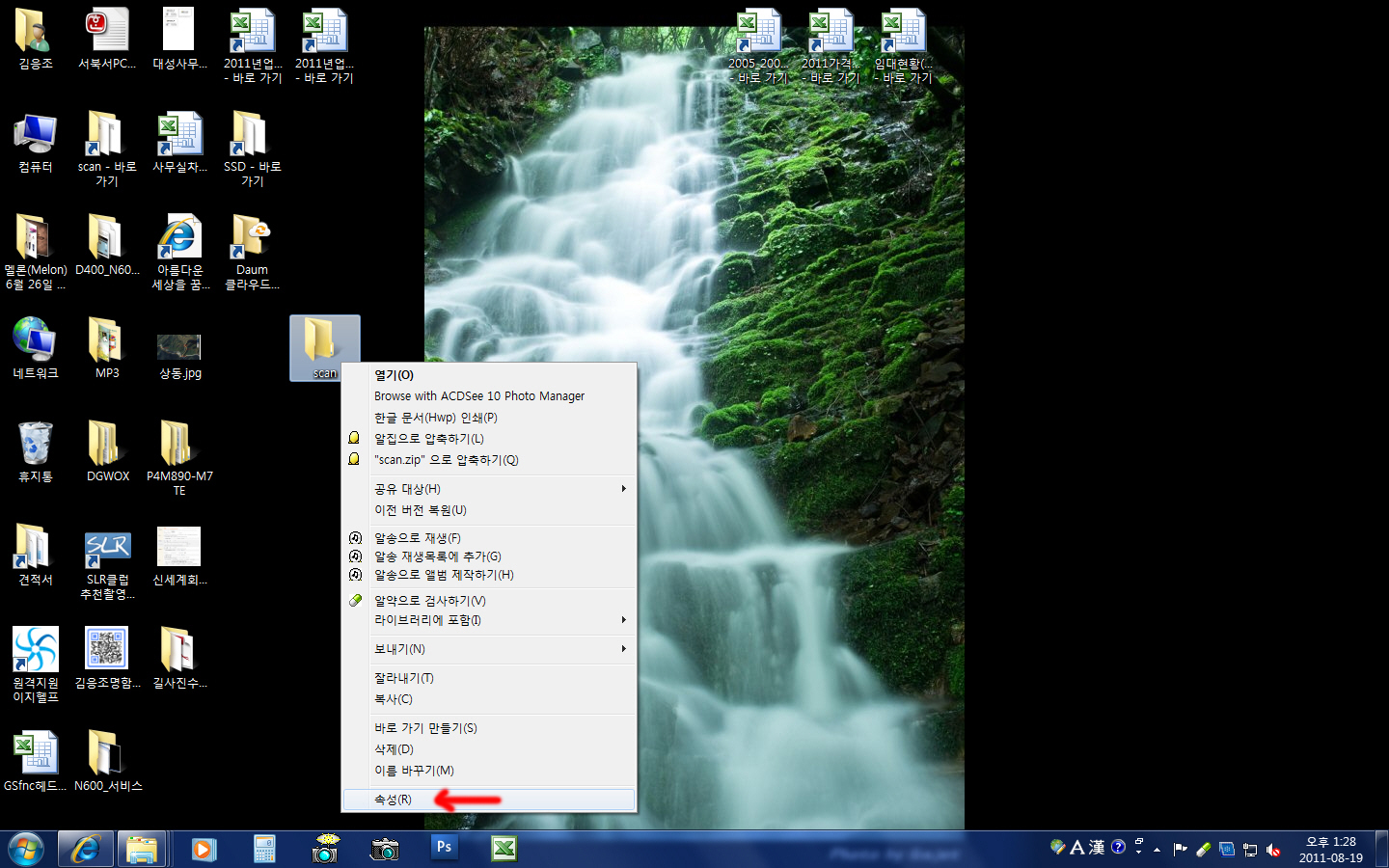
오른쪽 마우스버튼으로 스캔폴더를 만든후 속성으로 들어갑니다.
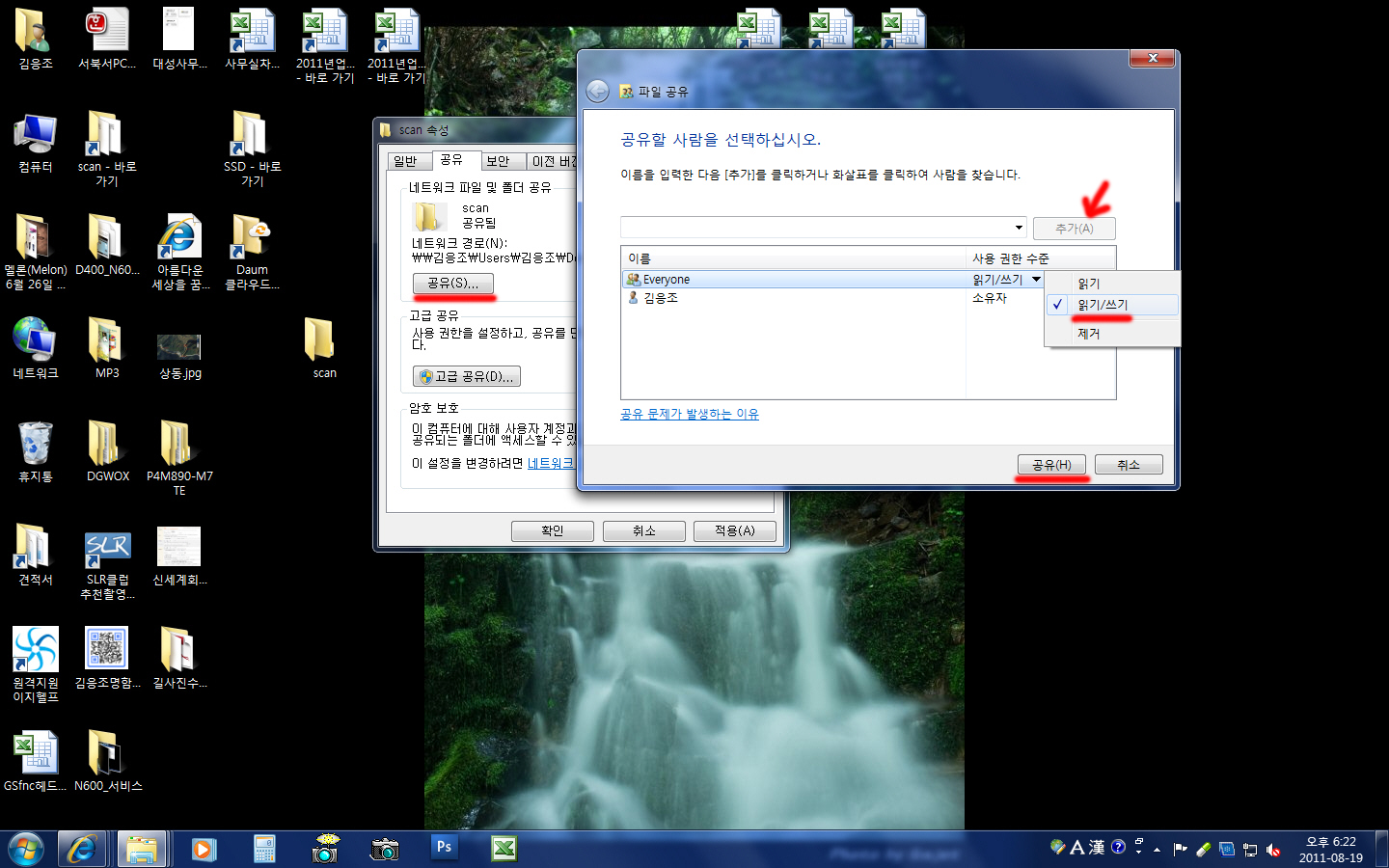
붉은밑줄처럼 공유 - 추가 - Everyone - 읽기/쓰기 공유 를 합니다.
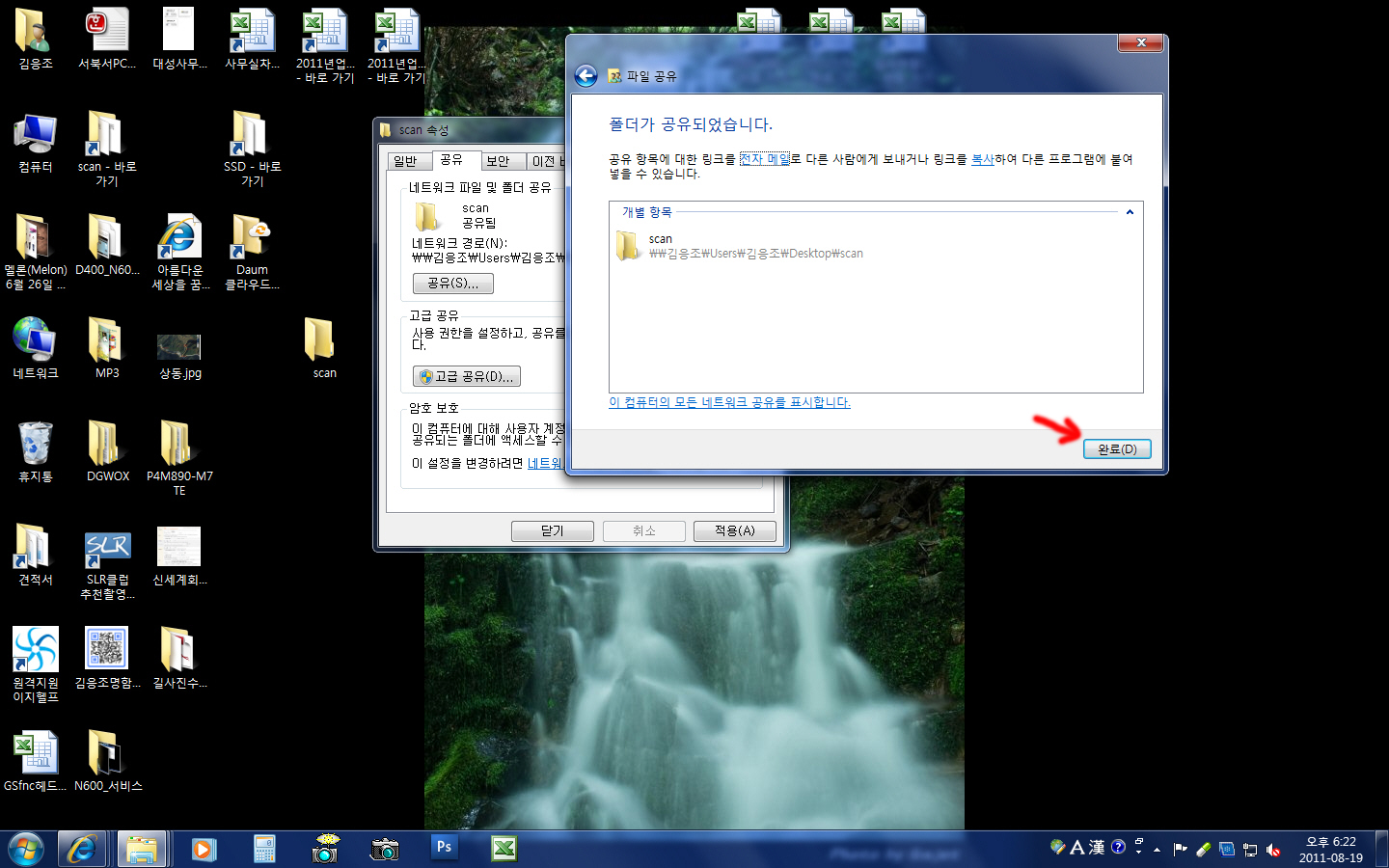
공유가 되면 완료를 누릅니다.
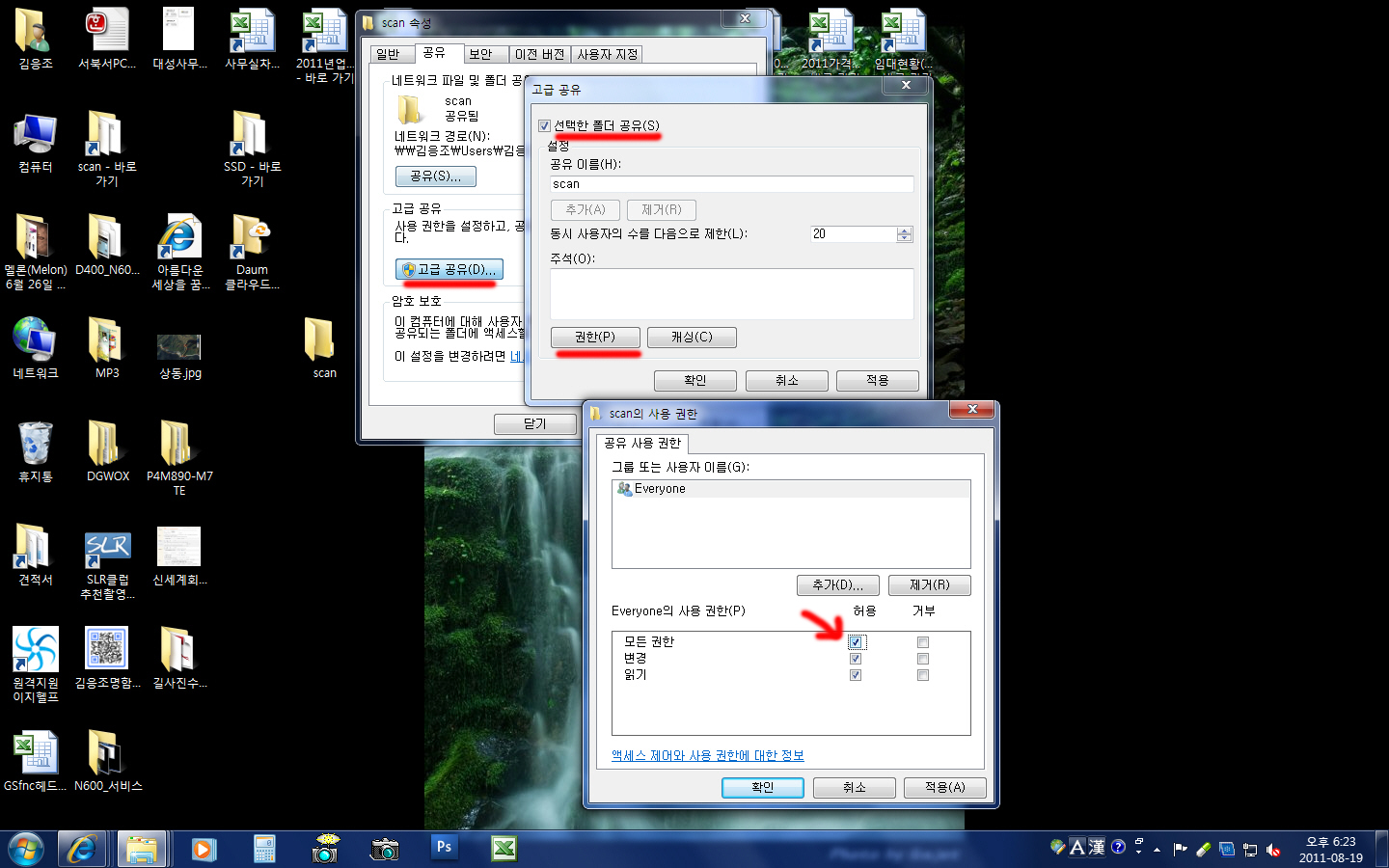
고급공유-선택한폴더공유-권한-모든권한에 V표 체크를 하고 확인을 누릅니다.
여기까지는 바탕화면에 공유폴더를 만들고, 읽기쓰기 공유권한까지 완료했습니다.
모든설정은 끝났는데, 간혹 네트워크 환경에 따라 스캔이 안되는 경우가 있어서
제어판에서 방화벽사용을 하지 않도록 설정을 해주어야 합니다.
아래그림을 참조합니다.
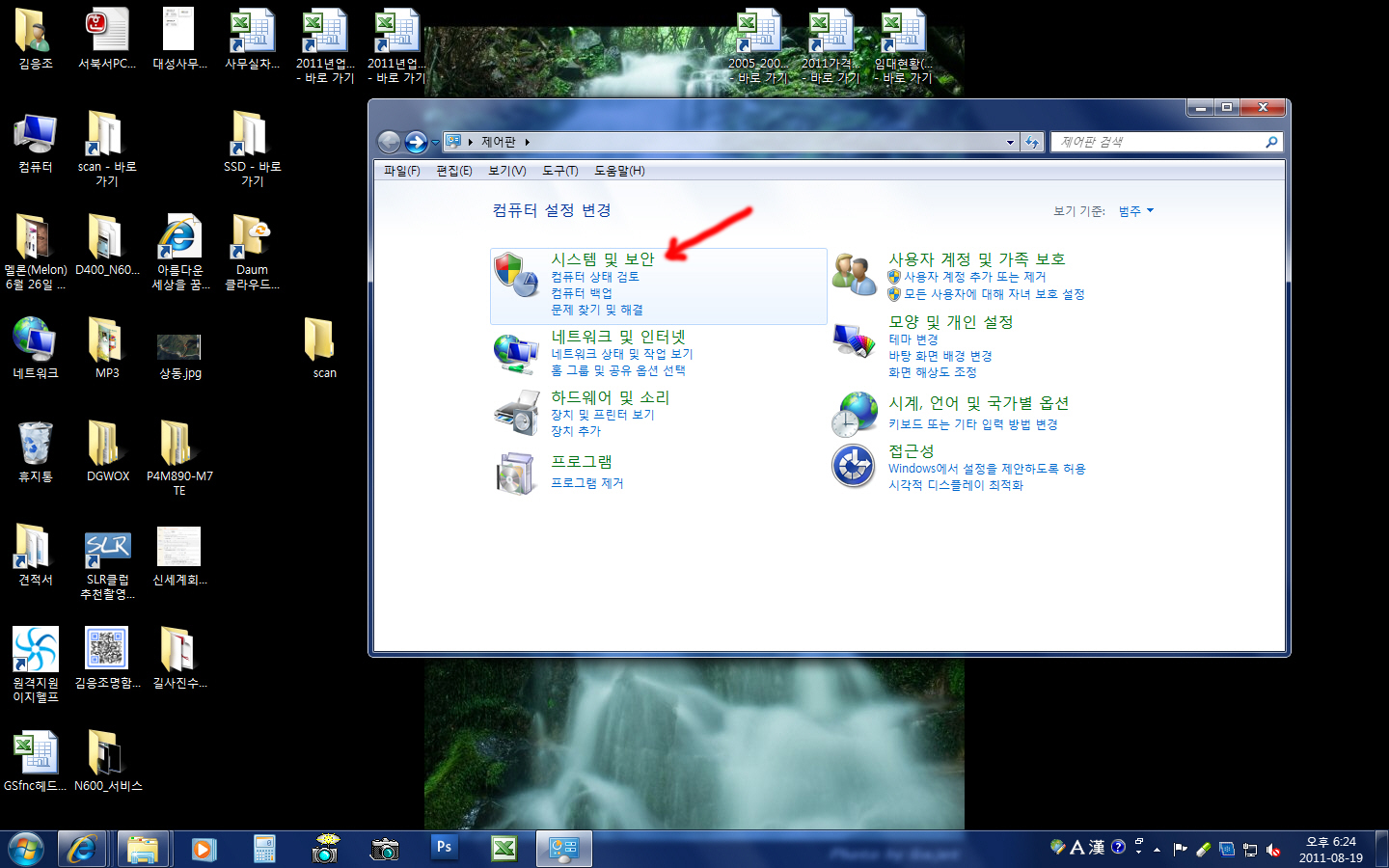
제어판-시스템 및 보안을 선택합니다.

Windows 방화벽을 선택합니다.
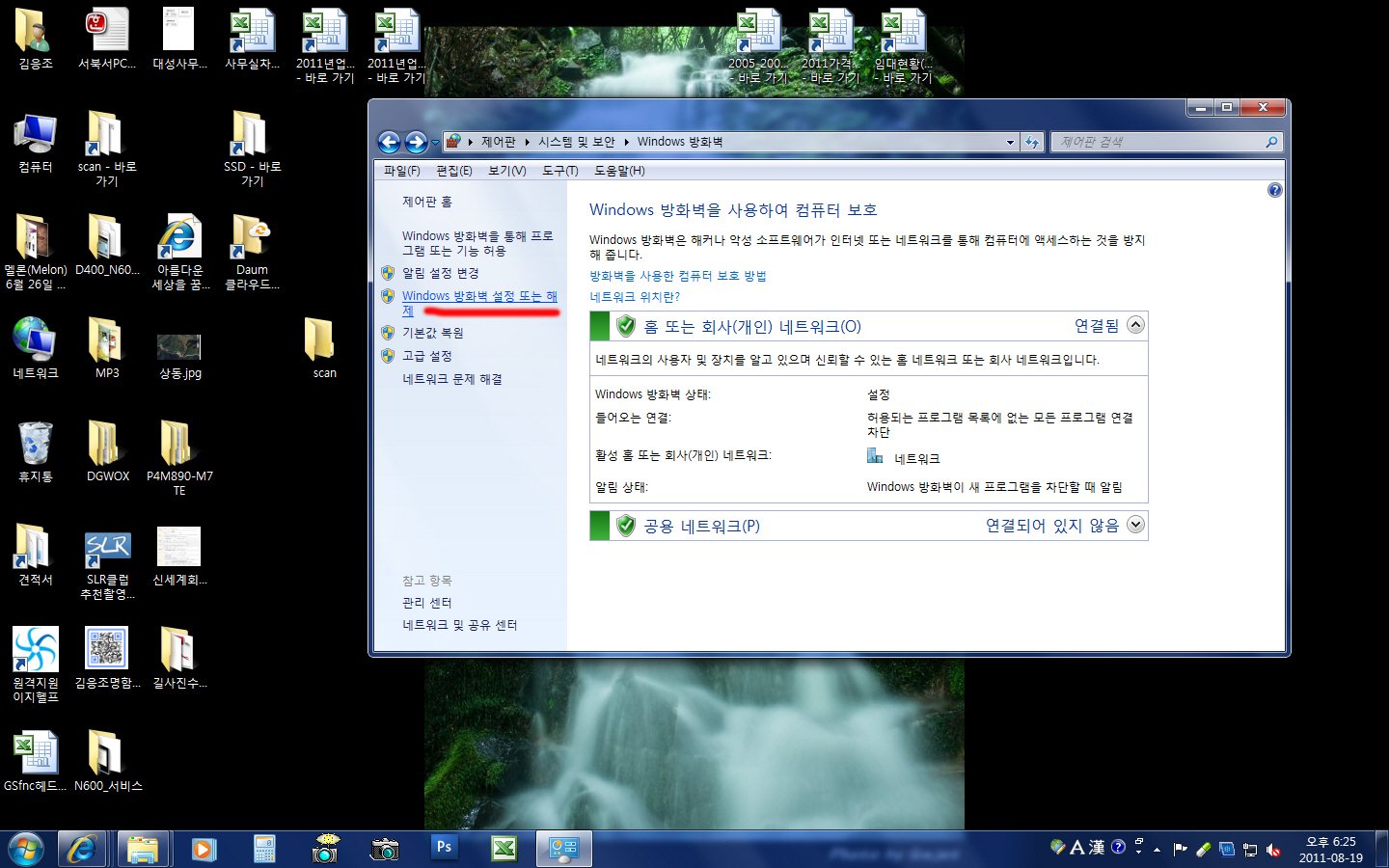
Windows 방화벽 설정 또는 해제를 선택합니다.
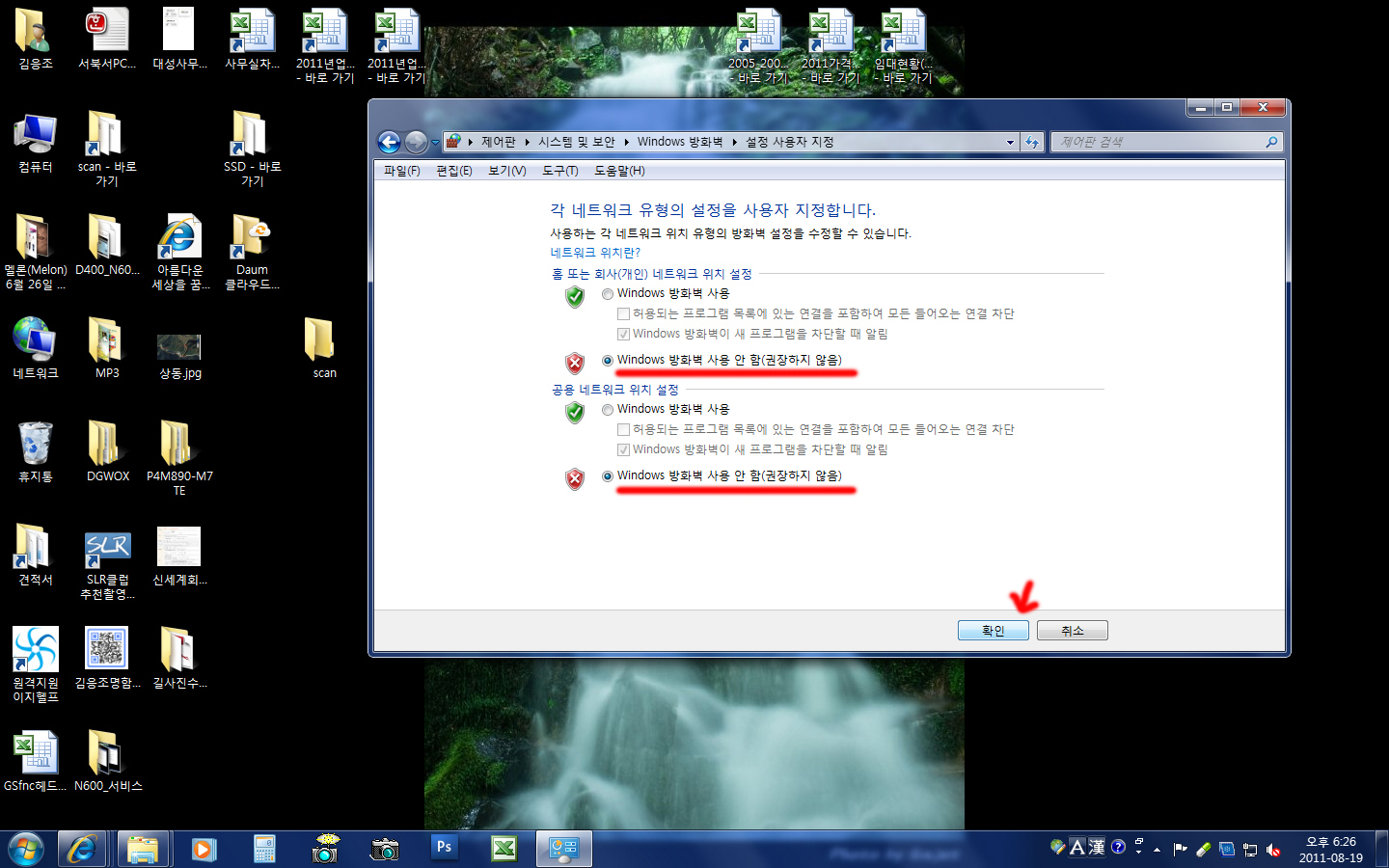
붉은밑줄처럼 방화벽 사용을 해제합니다.
사용하는 OS가 윈도우7일경우에는 아래와 같이 네트워크 환경설정을 변경해 주어야 합니다.
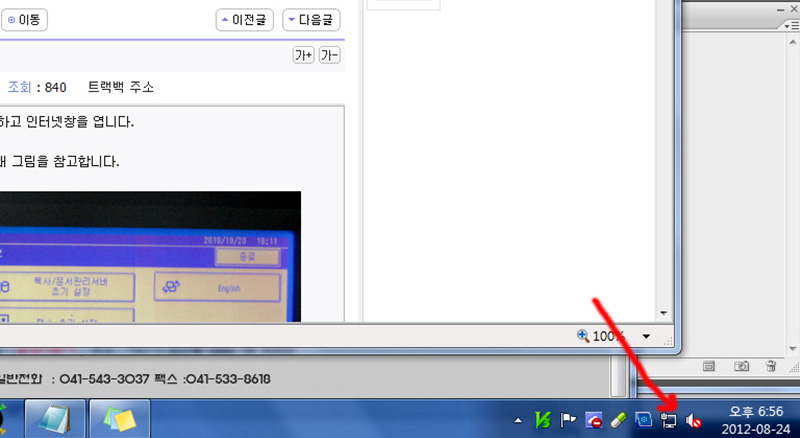
작업표시줄의 컴퓨터 모양처럼 생긴 아이콘의 오른쪽 마우스버튼을 누르고
네트워크 및 공유 센터 열기를 클릭합니다.
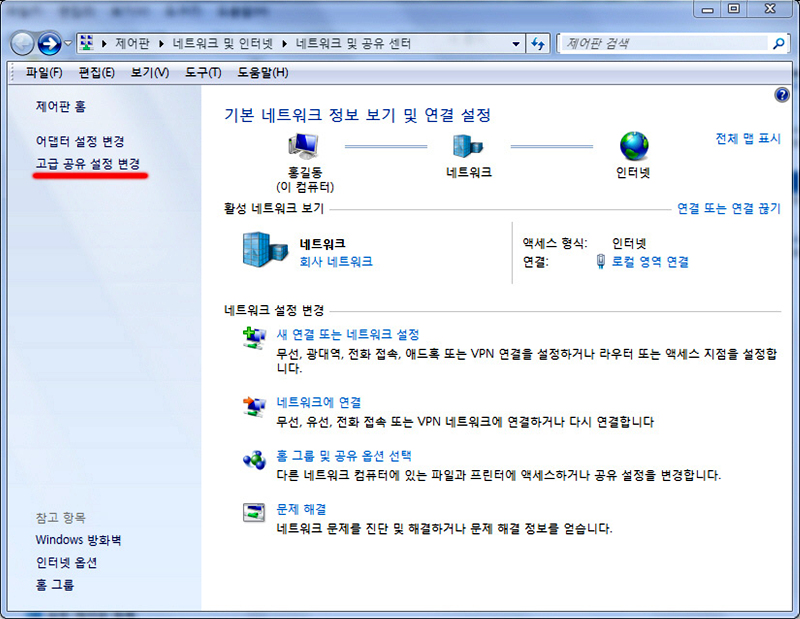
고급 공유 설정 변경을 클릭합니다.
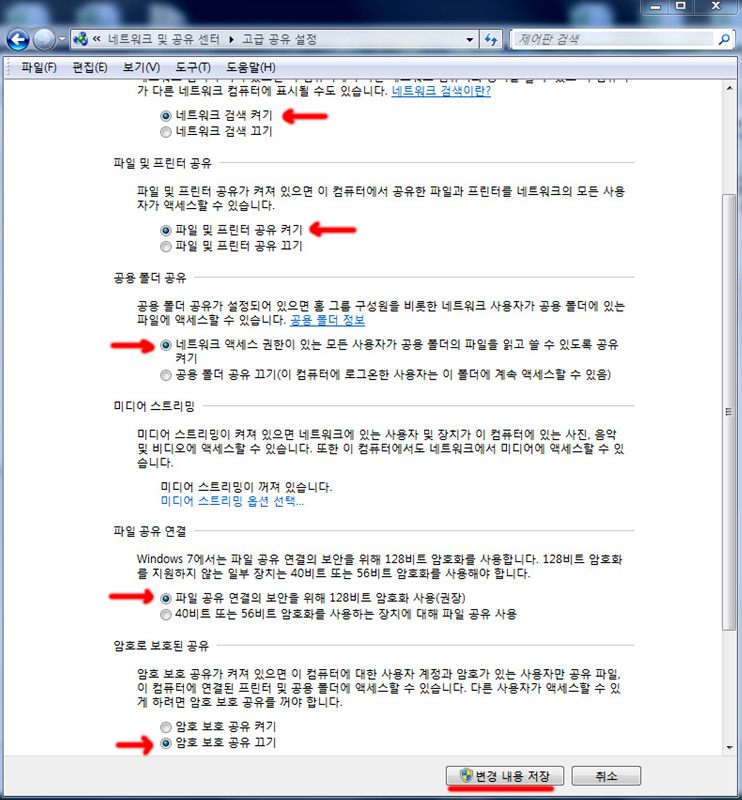
붉은색 화살표가 가리키는 항목에 모두 체크한뒤 변경내용저장 클릭합니다.
자, 여기까지는 윈도우7일 경우 세팅하는 방법을 설명했습니다.
다음항목으로 넘어가서 마무리를 하겠습니다.
================================================================================================================================================================================
================================================================================================================================================================================
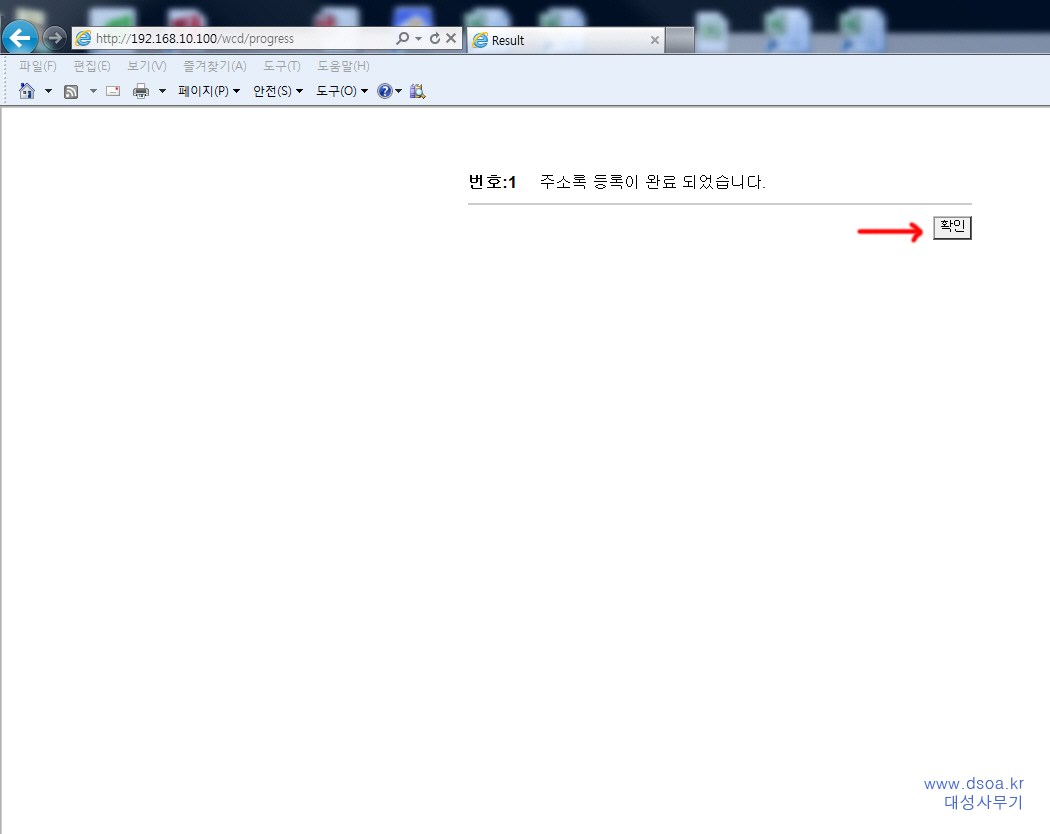
이제 주소록 등록은 완료가 되었습니다. 확인을 누릅니다.
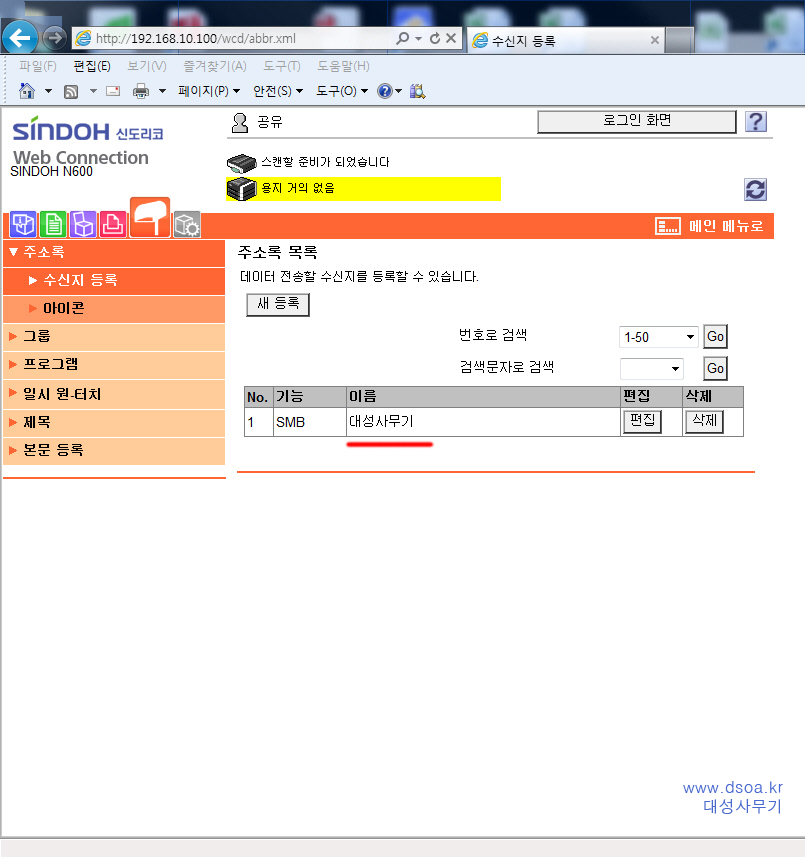
그림처럼 대성사무기라는 이름으로 등록되어 있는 것을 확인할 수 있습니다.
이제 컴퓨터에서 등록방법은 끝났습니다.
========================================================================================================================================================================================================================================================================
이제 기계본체와 컴퓨터의 설정은 모두 끝이 났습니다. 스캔을 한번 해 볼까요?
자동원고이송장치에 스캔하고자 하는 원고를 올려놓고 보내고자 하는 컴퓨터이름(대성사무기)을 터치한후 시작(복사시작버튼)버튼을 누릅니다.
자동원고이송장치에 있는 원고가 스캔이 되면서 바탕화면에 공유해 놓았던 scan폴더에
파일로 문서가 저장된 것을 확인할 수 있게 됩니다.
자세히 설명하려다보니 사진도 많고 설명도 길어졌네요 ^^;
주의사항 : 컴퓨터이름은 반드시 영문이어야 하고,
컴퓨터를 포멧하거나,
로그온 사용자이름 및 암호를 변경했거나,
공유폴더(scan)를 없애거나 권한변경했으면 스캔이 안됩니다.
- 수 고 하 셨 습 니 다 -
* 천안/아산 복사기, 복합기, 컬러복합기, 사무기기, 프린터 판매 및 임대전문회사 대성사무기
댓글목록
등록된 댓글이 없습니다.

